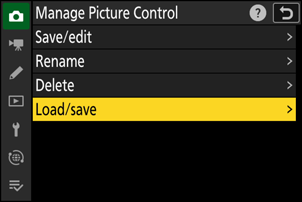Google Translate
ESTE SERVIÇO PODE CONTER TRADUÇÕES FORNECIDAS PELA GOOGLE. A GOOGLE RENUNCIA A TODAS AS GARANTIAS RELACIONADAS COM TRADUÇÕES, EXPRESSAS OU IMPLÍCITAS, INCLUINDO QUAISQUER GARANTIAS DE PRECISÃO, FIABILIDADE E QUAISQUER GARANTIAS IMPLÍCITAS DE COMERCIALIZAÇÃO, ADEQUAÇÃO A UM FIM ESPECÍFICO E NÃO INFRAÇÃO.
Os guias de referência da Nikon Corporation (abaixo, "Nikon") foram traduzidos para sua conveniência usando o software de tradução fornecido pelo Google Translate. Foram feitos esforços razoáveis para fornecer uma tradução precisa, no entanto, nenhuma tradução automatizada é perfeita nem se destina a substituir tradutores humanos. As traduções são fornecidas como um serviço aos utilizadores dos guias de referência da Nikon e são fornecidas "tal como estão". Não é fornecido qualquer tipo de garantia, expressa ou implícita, quanto à precisão, fiabilidade ou exatidão de quaisquer traduções feitas do inglês para qualquer outro idioma. Alguns conteúdos (como imagens, vídeos, Flash, etc.) podem não ser convertidos com precisão devido às limitações do software de tradução.
O texto oficial é a versão em inglês dos guias de referência. Quaisquer discrepâncias ou diferenças criadas na conversão não são vinculativas e não têm efeito legal para fins de conformidade ou execução. Se surgirem questões relacionadas com a precisão das informações contidas nos guias de referência traduzidos, consulte a versão em inglês dos guias, que é a versão oficial.
Controles de imagem
Sobre os controles de imagem
Escolha opções de processamento de imagem (“ Picture Control ”) para novas fotos de acordo com a cena ou sua intenção criativa.
Escolhendo um Picture Control
Nas configurações padrão, os Picture Controls podem ser selecionados segurando o botão g ( Fn3 ) e girando o dial de comando principal. A opção selecionada é mostrada por um ícone no visor de disparo.
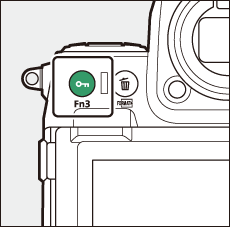
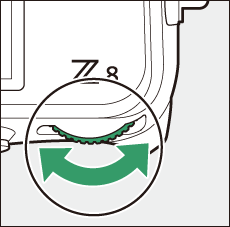
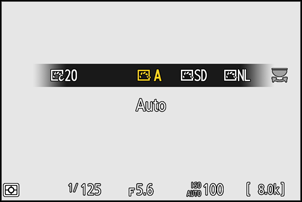
- Quando um Creative Picture Control é selecionado, o nível do efeito pode ser escolhido segurando o botão g ( Fn3 ) e girando o seletor de subcomando.
- O Picture Control para vídeos pode ser selecionado pressionando o botão g ( Fn3 ) no modo de vídeo.
| Opção | Descrição | |
|---|---|---|
| n | [ Automático ] | A câmera ajusta automaticamente os tons e matizes com base no Picture Control [ Padrão ] (modo de foto) ou [ Neutro ] (modo de vídeo). |
| Q | [ Padrão ] | Processamento padrão para resultados equilibrados. Recomendado para a maioria das situações. |
| R | [ Neutro ] | Processamento mínimo para resultados naturais. Escolha para fotografias que serão processadas ou retocadas posteriormente. |
| S | [ Vívido ] | As imagens são aprimoradas para um efeito de impressão fotográfica vívido. Escolha fotografias que enfatizem cores primárias. |
| T | [ Monocromático ] | Tire fotos monocromáticas. |
| 2 | [ |
Apresenta gradações suaves de realces a sombras, produzindo fotografias monocromáticas suaves. |
| 3 | [ |
Escolha tons ligeiramente mais escuros, variando de sombras a tons médios, com o brilho aumentando rapidamente à medida que os tons progridem dos tons médios para os realces. |
| o | [ Retrato ] | Pele suave para retratos com aparência natural. |
| 4 | [ |
Produz resultados mais vívidos do que [ Retrato ] ao capturar detalhes da pele do sujeito e evitar perda de detalhes em realces. Escolha para fotografias que serão processadas ou retocadas posteriormente. |
| p | [ Paisagem ] | Fotografe paisagens vibrantes e paisagens urbanas. |
| q | [ Plano ] | Os detalhes são preservados em uma ampla faixa de tons, de realces a sombras. Escolha para fotografias que serão posteriormente processadas ou retocadas extensivamente. |
| k 01 – k 20 |
Creative Picture Control | Os Creative Picture Controls oferecem combinações únicas de matiz, tom, saturação e outras configurações ajustadas para efeitos específicos. Escolha entre um total de 20 opções, incluindo [ Dream ] e [ Morning ]. |
- Os controles de imagem também podem ser selecionados usando os itens [ Definir Picture Control ] nos menus de captura de fotos e gravação de vídeo.
- O item [ Definir Picture Control ] no menu de gravação de vídeo também oferece uma opção [ Igual às configurações de foto ] que define o Picture Control para vídeos como o mesmo usado para fotografias.
- A opção selecionada para [ Definir Picture Control ] entra em vigor quando [ SDR ] é escolhido para [ Modo tom ] no menu de disparo de fotos. Para escolher um Picture Control quando [ HLG ] é selecionado para [ Modo tom ], use o item [ Definir Picture Control (HLG) ] no menu de disparo de fotos.
Modificando controles de imagem
Os controles de imagem podem ser adaptados para se adequarem à cena ou à intenção criativa do fotógrafo.
-
Selecione um Picture Control .
Selecione [ Definir Picture Control ] no menu de captura de fotos ou gravação de vídeo e então realce o Picture Control desejado e pressione 2 .
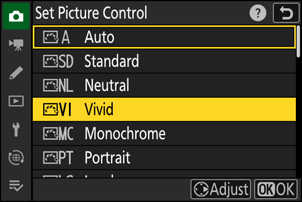
-
Ajustar configurações.
- Pressione 1 ou 3 para destacar as configurações. Pressione 4 ou 2 para escolher um valor em incrementos de 1, ou gire o dial de subcomando para escolher um valor em incrementos de 0,25.
- As opções disponíveis variam de acordo com o Picture Control selecionado.
- Para ajustar rapidamente os níveis de [ Nitidez ], [ Nitidez média ] e [ Clareza ] equilibrados, realce [ Nitidez rápida ] e pressione 4 ou 2 .
- Para abandonar quaisquer alterações e recomeçar a partir das configurações padrão, pressione o botão O ( Q ).
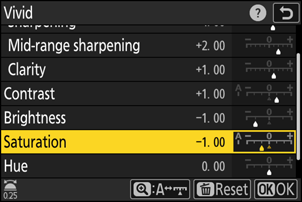
-
Salve as alterações e saia.
Pressione J para salvar as alterações. Os Picture Controls que foram modificados das configurações padrão são indicados por um asterisco (“ U ”).
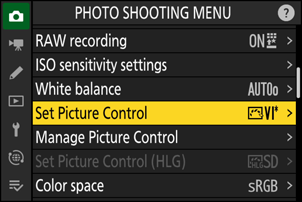
Configurações Picture Control
| Opção | Descrição | |
|---|---|---|
| [ Nível de efeito ] | Exibido somente quando um Creative Picture Control é selecionado. Silencia ou aumenta o efeito do Picture Control selecionado. | |
| [ Rápido e afiado ] | Use [ Quick sharp ] para ajustar rapidamente os níveis para [ Sharpening ], [ Mid-range sharpening ] e [ Clarity ] equilibrados. Esses parâmetros também podem ser ajustados individualmente. | |
| [ Afiação ] | Controle a nitidez dos detalhes e contornos. | |
| [ Nitidez de médio alcance ] | Ajuste a nitidez dos padrões e linhas no intervalo entre [ Nitidez ] e [ Clareza ]. | |
| [ Clareza ] | Ajuste a nitidez geral e a nitidez de contornos mais grossos sem afetar o brilho ou a faixa dinâmica. | |
| [ Contraste ] | Ajustar contraste. | |
| [ Brilho ] | Aumente ou diminua o brilho sem perda de detalhes em realces ou sombras.
|
|
| [ Saturação ] | Controle a vivacidade das cores.
|
|
| [ Matiz ] | Ajustar matiz.
|
|
| [ Efeitos de filtro ] | Exibido somente com [ Monocromático ], [ Monocromático Plano ], [ Monocromático Tom Profundo ] e certos Controles de Imagem Criativos. Simule o efeito de filtros de cor em imagens monocromáticas. | |
| [ Tonificação ] | Exibido somente com [ Monocromático ], [ Monocromático Plano ], [ Monocromático Tom Profundo ] e certos Controles de Imagem Criativos. Escolha a tonalidade usada em imagens monocromáticas. Pressionar 3 quando uma opção diferente de [ P&B ] (preto e branco) estiver selecionada exibe opções de saturação. | |
| [ Tonificação ] (Controles de imagem criativos) | Exibido somente com certos Creative Picture Controls. Escolha o tom de cor usado. | |
O indicador j abaixo do valor exibido no menu de configuração Picture Control indica o valor anterior da configuração.
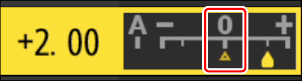
- Selecionar a opção [ A ] (automático) disponível para algumas configurações permite que a câmera ajuste a configuração automaticamente.
- Os resultados variam de acordo com a exposição e a posição do objeto no quadro.
Escolha entre os seguintes [ Efeitos de filtro ]:
| Opção | Descrição |
|---|---|
| [ Y ] (amarelo) * | Essas opções aumentam o contraste e podem ser usadas para diminuir o brilho do céu em fotografias de paisagens. Laranja [ O ] produz mais contraste do que amarelo [ Y ], vermelho [ R ] mais contraste do que laranja. |
| [ O ] (laranja) * | |
| [ R ] (vermelho) * | |
| [ G ] (verde) * | Verde suaviza tons de pele. Use para retratos e coisas do tipo. |
O termo entre parênteses é o nome do filtro de cor de terceiros correspondente para fotografia em preto e branco.
Usando “Efeitos de filtro” com “Deep Tone Monochrome”
[ Deep Tone Monochrome ] apresenta um forte efeito de filtro vermelho integrado que se aplica mesmo quando [ OFF ] é selecionado para [ Filter effects ]. Como [ Filter effects ] não pode ser aplicado mais de uma vez, selecionar uma opção diferente de [ OFF ] desabilitará o efeito de filtro vermelho integrado. O contraste pode ser reduzido habilitando [ Y ], [ O ] e [ R ].
As configurações podem ser ajustadas no intervalo [ A−2 ] a [ A+2 ].
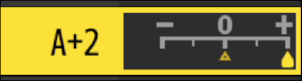
Realçar [ Definir Picture Control ] no menu i e pressionar J exibe uma lista Picture Control . Realce um Picture Control e pressione 3 para editar as configurações enquanto visualiza o efeito na tela.
- Pressione 1 ou 3 para destacar as configurações. Pressione 4 ou 2 para escolher um valor em incrementos de 1, ou gire o dial de subcomando para escolher um valor em incrementos de 0,25.
- As opções disponíveis variam de acordo com o Picture Control selecionado.
- Para abandonar quaisquer alterações e recomeçar a partir das configurações padrão, pressione o botão O ( Q ).
- Pressione J para salvar as alterações.
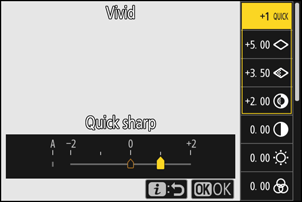
- Os controles de imagem que foram modificados em relação às configurações padrão são indicados por um asterisco (“ U ”).
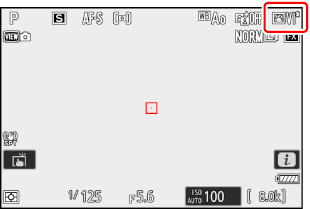
Controles de imagem personalizados
Salvar Picture Controls modificados como Picture Controls personalizados.
| Opção | Descrição |
|---|---|
| [ Salvar/editar ] | Crie um novo Picture Control personalizado com base em uma predefinição existente ou em Picture Control personalizado, ou edite Picture Controls personalizados existentes. |
| [ Renomear ] | Renomear controles de imagem personalizados. |
| [ Apagar ] | Excluir controles de imagem personalizados. |
| [ Carregar/salvar ] | Copie Picture Controls personalizados de e para um cartão de memória. |
Criando controles de imagem personalizados
-
Realce [ Gerenciar Picture Control ] no menu de captura de fotos ou gravação de vídeo e pressione 2 .
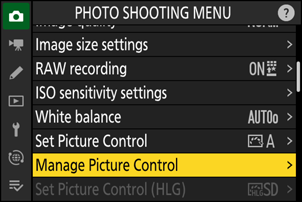
-
Selecione [ Salvar/editar ].
Destaque [ Salvar/editar ] e pressione 2 para visualizar as opções de [ Escolher Picture Control ].
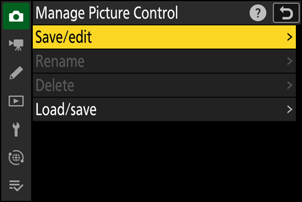
-
Selecione um Picture Control .
- Realce um Picture Control existente e pressione 2 para exibir as opções de edição.
- Para salvar uma cópia do Picture Control destacado sem outras modificações, pressione J As opções [ Salvar como ] serão exibidas; prossiga para a Etapa 5.
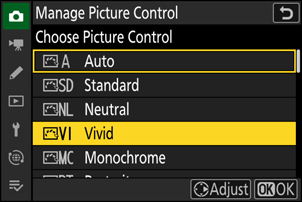
-
Ajustar configurações.
- As opções e o procedimento são os mesmos de [ Definir Picture Control ].
- Pressione J para exibir as opções [ Salvar como ] quando as configurações estiverem concluídas.
- Para abandonar quaisquer alterações e recomeçar a partir das configurações padrão, pressione o botão O ( Q ).
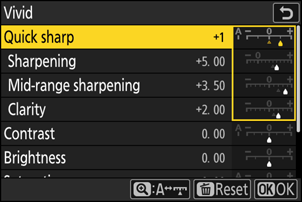
-
Selecione um destino.
Escolha um destino para o Picture Control personalizado (C-1 a C-9).
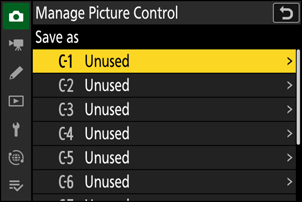
-
Nomeie o Picture Control .
- Pressionar 2 quando um destino é destacado na etapa anterior exibe a caixa de diálogo de entrada de texto [ Renomear ].
- O nome padrão, criado pela adição de um número de dois dígitos ao nome do Picture Control existente, aparece na área de exibição de texto. O número de dois dígitos é gerado automaticamente pela câmera.
- Os nomes Picture Control personalizados podem ter até dezenove caracteres.
- Para obter informações sobre entrada de texto, consulte “Entrada de texto” ( 0 Entrada de texto ).
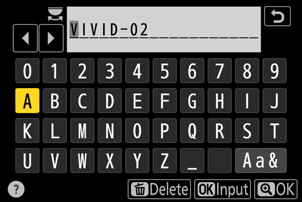
-
Pressione o botão X
- A entrada de texto será encerrada.
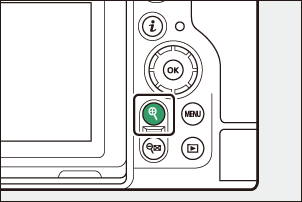
- O novo Picture Control será adicionado à lista de Picture Control .
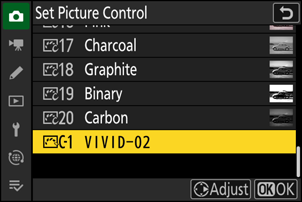
O ícone original Picture Control
O Picture Control predefinido original no qual o Picture Control personalizado é baseado é indicado por um ícone na tela de edição.
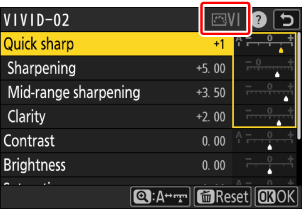
Opções Picture Control personalizadas
As opções disponíveis com Picture Controls personalizados são as mesmas nas quais o Picture Control personalizado foi baseado.
Compartilhando controles de imagem personalizados
O item [ Carregar/salvar ] no menu [ Gerenciar Picture Control ] pode ser usado para copiar Picture Controls personalizados da câmera para um cartão de memória. Você também pode excluir Picture Controls personalizados ou copiá-los de um cartão de memória para a câmera (o cartão de memória deve ser inserido no slot primário, pois os cartões de memória inseridos no slot designado como slot secundário via [ Seleção do slot primário ] no menu de disparo de fotos não serão detectados).
- [ Copiar para câmera ]: Copia (importa) Picture Controls personalizados do cartão de memória para a câmera. Os Picture Controls são copiados para os Picture Controls personalizados C-1 a C-9 na câmera e podem ser nomeados como desejado.
- [ Excluir do cartão ]: Exclui os Picture Controls personalizados selecionados do cartão de memória.
- [ Copiar para cartão ]: Copie (exporte) um Picture Control personalizado da câmera para um cartão de memória. Destaque um destino (1 a 99) para o Picture Control selecionado e pressione J para exportá-lo para o cartão de memória.